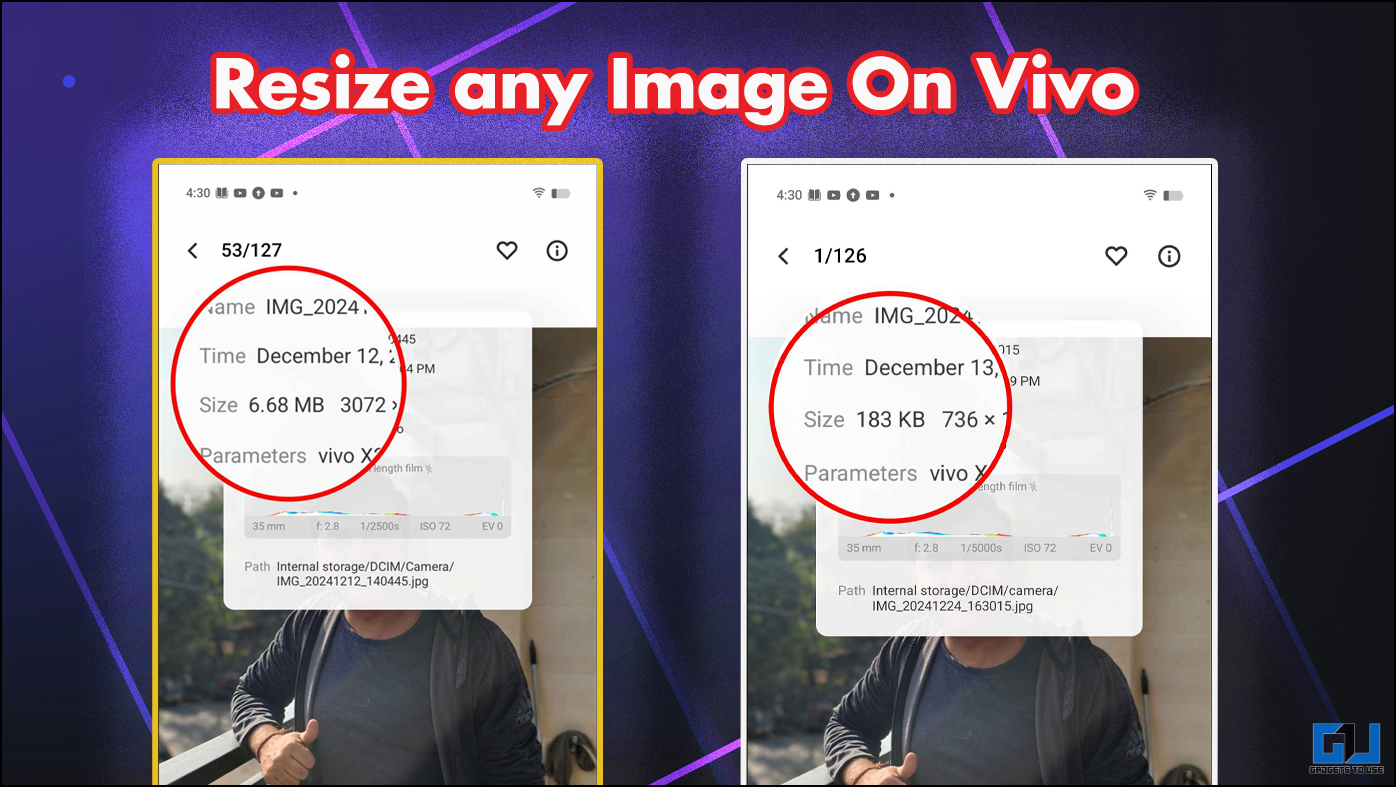Review sản phẩm
Cách giảm kích thước, độ phân giải ảnh trên điện thoại Vivo
Các thiết bị Vivo nổi tiếng với phần cứng và khả năng tối ưu hóa camera. Họ đã tạo ra một số thiết bị thực sự tuyệt vời với điểm thu hút chính là camera. Vivo X200 Pro mới đây đã được Arun Maini trao vương miện là thiết bị tốt nhất của năm. Các thiết bị này rất tuyệt vời, nhưng khi nói đến việc chia sẻ những hình ảnh nói trên, đó là lúc bạn cảm thấy cần phải có kích thước tệp nhỏ hơn.
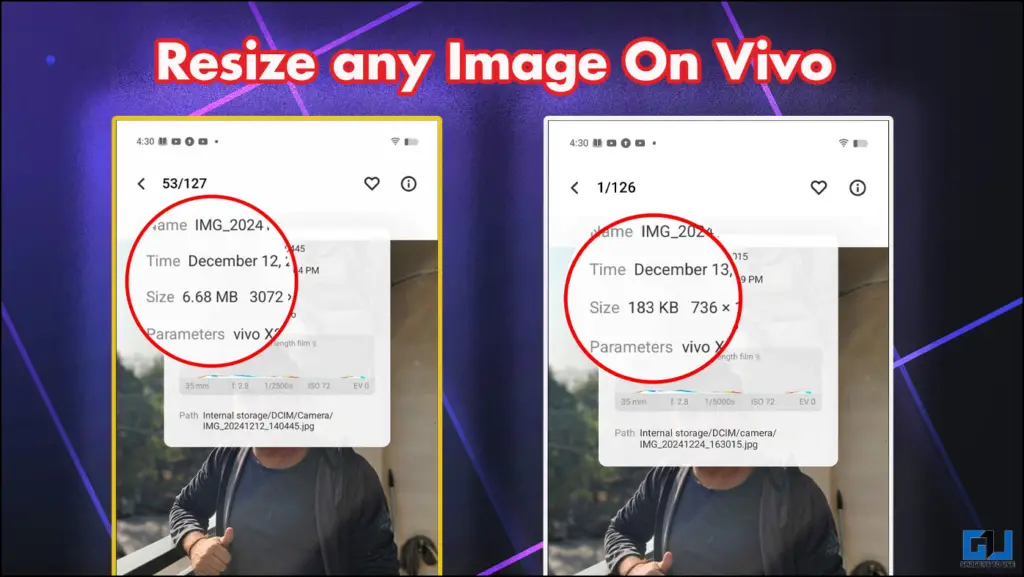
Nếu bạn là người thích nhấp vào nhiều hình ảnh thì 256 GB dữ liệu cơ bản của bạn sẽ đầy chỉ trong tích tắc. Vậy phải làm gì? Chúng ta có nén và giảm chất lượng không? Câu trả lời đã được tích hợp sẵn trong thiết bị Vivo của bạn.
Nén với chất lượng
Hạn chế duy nhất của việc nén bất kỳ tệp nào là giảm chất lượng. Nén bất kỳ tập tin nào sẽ dẫn đến chất lượng kém. Cá nhân tôi đã sử dụng các công cụ trực tuyến tuyên bố rằng chúng giảm kích thước tệp từ MB xuống KB, nhưng kết quả là vô ích. Vivo đã nghĩ đến điều này và họ đã cung cấp cho người dùng tùy chọn nén bất kỳ hình ảnh nào theo sở thích của họ.
Cách giảm kích thước ảnh trên Vivo
Việc sử dụng trình chỉnh sửa hình ảnh trực tuyến có thể khó khăn và kết quả có thể không như bạn mong muốn. Trên thiết bị Vivo, bạn có thể thay đổi kích thước của bất kỳ hình ảnh nào thông qua ứng dụng Album. Tính năng sẵn có này tốt đến mức nó chỉ có thể chụp ảnh từ 6,6 Mb đến 186 Kb. Đồng thời, giữ lại các chi tiết của chủ đề. Thực hiện theo các bước dưới đây.
1. Mở ứng dụng Album và nhấp vào hình ảnh bạn cần thay đổi kích thước.
2. Bấm vào Chỉnh sửa. Thao tác này sẽ đưa bạn đến trình soạn thảo.

3. Khi vào trong, bạn sẽ thấy tùy chọn độ phân giải ở trên cùng màn hình. Nhấn vào nó.

4. Khi nhấn vào nó, bạn sẽ thấy hai thanh trượt kiểm soát Độ phân giải và Chất lượng hình ảnh.

5. Thay đổi độ phân giải và chất lượng cho phù hợp. Điều này cũng sẽ phản ánh kích thước cuối cùng trước khi bạn lưu hình ảnh.

6. Cuối cùng, nhấp vào lưu và hình ảnh của bạn sẽ được lưu ở kích thước tệp được xem trước.





Câu hỏi thường gặp
H. Làm cách nào để thay đổi kích thước độ phân giải ảnh trên thiết bị Vivo của tôi?
Các thiết bị Vivo có một tính năng sẵn có cho phép bạn thay đổi kích thước hình ảnh. Điều này có thể được truy cập từ ứng dụng Album. Bạn có thể tìm thêm chi tiết ở bài viết trên.
H. Tôi có thể nén hình ảnh mà không làm giảm chất lượng không?
Có, nếu bạn là người dùng Vivo, bạn có thể dễ dàng nén kích thước của bất kỳ hình ảnh nào mà không ảnh hưởng đến chất lượng của nó. Để biết hướng dẫn từng bước, hãy tham khảo bài viết trên.
Kết thúc
Trong bài viết này, chúng tôi thảo luận về một cách hiệu quả và tốt hơn để thay đổi kích thước bất kỳ độ phân giải ảnh nào trên điện thoại vivo của bạn. Sau khi thay đổi kích thước, những hình ảnh này có thể được sử dụng trong các biểu mẫu và trang web trực tuyến không cho phép hình ảnh có kích thước lớn. Tính năng này cho phép bạn kiểm soát độ phân giải và chất lượng hình ảnh. Để đọc thêm, hãy theo dõi GadgetsToUse.
Bạn cũng có thể theo dõi chúng tôi để biết tin tức công nghệ tức thời tại Google Tin tức hoặc để biết các mẹo và thủ thuật, bài đánh giá về điện thoại thông minh và tiện ích, hãy tham gia Tiện íchĐể sử dụng Nhóm Telegramhoặc đăng ký Tiện íchSử dụng Kênh Youtube để có những video đánh giá mới nhất.